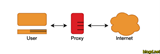Kaip nustatyti neprižiūrimus atnaujinimus Debian 9 (Stretch)
Naudojate kitą sistemą? Jei perkate Debian serverį, visada turėtumėte turėti naujausius saugos pataisymus ir naujinimus, nesvarbu, ar miegate, ar ne
Wiki.js yra nemokama atvirojo kodo moderni wiki programa, sukurta naudojant Node.js, MongoDB, Git ir Markdown. Wiki.js šaltinio kodas viešai priglobtas GitHub . Šis vadovas parodys, kaip įdiegti Wiki.js naujame Debian 9 Vultr egzemplioriuje naudojant Node.js, MongoDB, PM2, Nginx, Git ir Acme.sh.
768MB RAMA/ AAAAįrašaisPatikrinkite Debian versiją.
lsb_release -ds
# Debian GNU/Linux 9.4 (stretch)
Įsitikinkite, kad jūsų sistema yra atnaujinta.
apt update && apt upgrade -y
Įdiekite reikiamus paketus.
apt install -y build-essential apt-transport-https sudo curl wget dirmngr sudo
Sukurkite naują non-rootvartotojo paskyrą su sudoprieiga ir perjunkite į ją.
adduser johndoe --gecos "John Doe"
usermod -aG sudo johndoe
su - johndoe
PASTABA : pakeiskite johndoesavo vartotojo vardu.
Nustatykite laiko juostą.
sudo dpkg-reconfigure tzdata
Įdiekite „Git“ „Debian“.
sudo apt install -y git
Patikrinkite Git versiją.
git --version
# git version 2.11.0
Įdiekite Node.js naudodami NodeSource APT saugyklą, skirtą Node.js.
curl -sL https://deb.nodesource.com/setup_8.x | sudo -E bash -
sudo apt install -y nodejs
Patikrinkite Node.js ir npm versijas.
node -v && npm -v
# v8.11.2
# 5.6.0
Wiki.js naudoja MongoDB kaip duomenų bazės variklį. Atsižvelgiant į tai, savo serveryje turėsime įdiegti MongoDB. Diegimui naudosime oficialias MongoDB saugyklas .
Įdiekite „MongoDB Community Edition“.
sudo apt-key adv --keyserver hkp://keyserver.ubuntu.com:80 --recv 2930ADAE8CAF5059EE73BB4B58712A2291FA4AD5
echo "deb http://repo.mongodb.org/apt/debian stretch/mongodb-org/3.6 main" | sudo tee /etc/apt/sources.list.d/mongodb-org-3.6.list
sudo apt update
sudo apt install -y mongodb-org
Patikrinkite versiją.
mongo --version | head -n 1 && mongod --version | head -n 1
# MongoDB shell version v3.6.5
# db version v3.6.5
Įgalinkite ir paleiskite MongoDB.
sudo systemctl enable mongod.service
sudo systemctl start mongod.service
Labai rekomenduojama prieš Wiki.js įdėti standartinį žiniatinklio serverį. Tai užtikrina, kad galite naudoti tokias funkcijas kaip SSL, kelios svetainės, talpyklos kaupimas ir kt. Šioje pamokoje naudosime Nginx, bet tiks bet kuris kitas serveris, tereikia jį tinkamai sukonfigūruoti.
Įdiekite „Nginx“.
wget https://nginx.org/keys/nginx_signing.key
sudo apt-key add nginx_signing.key
rm nginx_signing.key
sudo -s
printf "deb https://nginx.org/packages/mainline/debian/ $(lsb_release -sc) nginx\ndeb-src https://nginx.org/packages/mainline/debian/ $(lsb_release -sc) nginx\n" >> /etc/apt/sources.list.d/nginx_mainline.list
exit
sudo apt update
sudo apt install -y nginx
Patikrinkite versiją.
sudo nginx -v
# nginx version: nginx/1.15.0
Įgalinkite ir paleiskite „Nginx“.
sudo systemctl enable nginx.service
sudo systemctl start nginx.service
Sukonfigūruokite „Nginx“ kaip „ Wiki.js“ programos atvirkštinį tarpinį serverį HTTParba HTTPS(jei naudojate SSL).
Paleiskite sudo vim /etc/nginx/conf.d/wiki.js.confir užpildykite jį naudodami toliau pateiktą pagrindinę atvirkštinio tarpinio serverio konfigūraciją.
server {
listen [::]:80;
listen 80;
server_name wiki.example.com;
root /usr/share/nginx/html;
charset utf-8;
client_max_body_size 50M;
location /.well-known/acme-challenge/ {
allow all;
}
location / {
proxy_set_header Host $http_host;
proxy_set_header X-Real-IP $remote_addr;
proxy_pass http://127.0.0.1:3000;
proxy_http_version 1.1;
proxy_set_header Upgrade $http_upgrade;
proxy_set_header Connection "upgrade";
proxy_next_upstream error timeout http_502 http_503 http_504;
}
}
Vieninteliai dalykai, kuriuos reikia pakeisti aukščiau pateiktoje konfigūracijoje, yra server_namedirektyva ir galbūt proxy_passdirektyva, jei nuspręsite konfigūruoti kitą prievadą nei 3000. Wiki.js 3000pagal numatytuosius nustatymus naudoja prievadą .
Patikrinkite konfigūraciją.
sudo nginx -t
Iš naujo įkelti Nginx.
sudo systemctl reload nginx.service
Apsaugoti savo wiki HTTPSnebūtina, tačiau tai yra gera praktika siekiant apsaugoti svetainės srautą. Norėdami gauti SSL sertifikatą iš Let's Encrypt, naudosime Acme.sh klientą. Acme.sh yra gryna unix apvalkalo programinė įranga, skirta gauti SSL sertifikatus iš Let's Encrypt be jokių priklausomybių. Dėl to jis labai lengvas, palyginti su kai kuriais kitais ACME protokolo klientais, kuriems norint sėkmingai veikti, reikia daug priklausomybių.
Atsisiųskite ir įdiekite Acme.sh.
sudo mkdir /etc/letsencrypt
git clone https://github.com/Neilpang/acme.sh.git
cd acme.sh
sudo ./acme.sh --install --home /etc/letsencrypt --accountemail [email protected]
cd ~
Patikrinkite versiją.
/etc/letsencrypt/acme.sh --version
# v2.7.9
Gaukite RSA ir ECDSA sertifikatus wiki.example.com.
# RSA 2048
sudo /etc/letsencrypt/acme.sh --issue --home /etc/letsencrypt -d wiki.example.com --webroot /usr/share/nginx/html --reloadcmd "sudo systemctl reload nginx.service" --accountemail [email protected] --ocsp-must-staple --keylength 2048
# ECDSA/ECC P-256
sudo /etc/letsencrypt/acme.sh --issue --home /etc/letsencrypt -d wiki.example.com --webroot /usr/share/nginx/html --reloadcmd "sudo systemctl reload nginx.service" --accountemail [email protected] --ocsp-must-staple --keylength ec-256
PASTABA : nepamirškite pakeisti wiki.example.comsavo domeno pavadinimu.
Paleidus aukščiau nurodytas komandas, jūsų sertifikatai ir raktai bus šiuose kataloguose.
/etc/letsencrypt/wiki.example.comkatalogas./etc/letsencrypt/wiki.example.com_ecckatalogas.Gavę sertifikatus iš Let's Encrypt, turime sukonfigūruoti Nginx, kad galėtume jais pasinaudoti.
Paleiskite sudo vim /etc/nginx/conf.d/wiki.js.confdar kartą ir sukonfigūruokite „Nginx“ kaip HTTPSatvirkštinį tarpinį serverį.
server {
listen [::]:443 ssl http2;
listen 443 ssl http2;
listen [::]:80;
listen 80;
server_name wiki.example.com;
root /usr/share/nginx/html;
charset utf-8;
client_max_body_size 50M;
location /.well-known/acme-challenge/ {
allow all;
}
# RSA
ssl_certificate /etc/letsencrypt/wiki.example.com/fullchain.cer;
ssl_certificate_key /etc/letsencrypt/wiki.example.com/example.com.key;
# ECDSA
ssl_certificate /etc/letsencrypt/wiki.example.com_ecc/fullchain.cer;
ssl_certificate_key /etc/letsencrypt/wiki.example.com_ecc/example.com.key;
location / {
proxy_set_header Host $http_host;
proxy_set_header X-Real-IP $remote_addr;
proxy_pass http://127.0.0.1:3000;
proxy_http_version 1.1;
proxy_set_header Upgrade $http_upgrade;
proxy_set_header Connection "upgrade";
proxy_next_upstream error timeout http_502 http_503 http_504;
}
}
Patikrinkite konfigūraciją.
sudo nginx -t
Iš naujo įkelti Nginx.
sudo systemctl reload nginx.service
Sukurkite tuščią dokumento šakninį aplanką, kuriame turėtų būti įdiegtas Wiki.js.
sudo mkdir -p /var/www/wiki.example.com
Eikite į dokumento šakninį aplanką.
cd /var/www/wiki.example.com
Pakeiskite /var/www/wiki.example.comaplanko nuosavybės teisę į vartotoją johndoe.
sudo chown -R johndoe:johndoe /var/www/wiki.example.com
Iš /var/www/wiki.example.comaplanko paleiskite šią komandą, kad atsisiųstumėte ir įdiegtumėte Wiki.js.
curl -sSo- https://wiki.js.org/install.sh | bash
Norėdami peržiūrėti šiuo metu įdiegtą Wiki.js versiją, galite paleisti šią komandą.
node wiki --version
# 1.0.78
Kai diegimas bus baigtas, būsite paraginti paleisti konfigūracijos vedlį.
Paleiskite konfigūracijos vedlį paleisdami.
node wiki configure
Tai jums praneš, kad reikia pereiti prie http://localhost:3000Wiki.js konfigūravimo. Jei turite Nginx prieš Wiki.js, tai reiškia, kad galite atidaryti savo domeno pavadinimą (pvz., http://wiki.example.com), o ne eiti į localhost.
Naudodami žiniatinklio naršyklę eikite į http://wiki.example.comir vykdykite ekrane pateikiamas instrukcijas. Visi konfigūracijos vedlio metu įvesti nustatymai išsaugomi config.ymlfaile. Konfigūracijos vedlys automatiškai paleis Wiki.js už jus.
Pagal numatytuosius nustatymus Wiki.js nebus paleistas automatiškai po sistemos perkrovimo. Kad jis prasidėtų įkrovos metu, turime nustatyti PM2 proceso tvarkyklę. PM2 pateikiamas kartu su Wiki.js kaip vietiniu NPM moduliu, todėl mums nereikia diegti PM2 visame pasaulyje.
Nurodykite PM2 konfigūruoti save kaip paleisties paslaugą.
/var/www/wiki.example.com/node_modules/pm2/bin/pm2 startup
Galiausiai išsaugokite esamą PM2 konfigūraciją.
/var/www/wiki.example.com/node_modules/pm2/bin/pm2 save
Jūsų Wiki.js egzempliorius veikia kaip foninis procesas, naudojant PM2 kaip proceso tvarkyklę. Galite iš naujo paleisti OS naudodami sudo rebootir patikrinti, ar Wiki.js paleidžiamas po perkrovimo.
Naudojate kitą sistemą? Jei perkate Debian serverį, visada turėtumėte turėti naujausius saugos pataisymus ir naujinimus, nesvarbu, ar miegate, ar ne
Šiame vadove paaiškinama, kaip nustatyti DNS serverį naudojant Bind9 sistemoje Debian arba Ubuntu. Visame straipsnyje atitinkamai pakeiskite savo-domeno-vardas.com. Prie th
Šiame straipsnyje pamatysime, kaip sukompiliuoti ir įdiegti pagrindinę Nginx liniją iš oficialių Nginx šaltinių naudojant PageSpeed modulį, kuris leidžia
Naudojate kitą sistemą? Įvadas Kanboard yra nemokama atvirojo kodo projektų valdymo programinė įranga, skirta palengvinti ir vizualizuoti
Naudojate kitą sistemą? Gitea yra alternatyvi atvirojo kodo, savarankiškai priglobta versijų valdymo sistema, kurią maitina Git. Gitea parašyta golangu ir yra
Įvadas Lynis yra nemokama atvirojo kodo sistemos audito priemonė, kurią naudoja daugelis sistemų administratorių, kad patikrintų vientisumą ir sustiprintų savo sistemas. aš
Naudojate kitą sistemą? Thelia yra atvirojo kodo įrankis, skirtas kurti el. verslo svetaines ir valdyti PHP parašytą internetinį turinį. Thelia šaltinio kodas i
Ko jums reikia Vultr VPS su mažiausiai 1 GB RAM. SSH prieiga (su root / administratoriaus teisėmis). 1 veiksmas: „BungeeCord“ diegimas Pirmiausia
Golang yra programavimo kalba, kurią sukūrė Google. Dėl savo universalumo, paprastumo ir patikimumo Golangas tapo vienu populiariausių
Jei pamiršote savo MySQL root slaptažodį, galite jį nustatyti iš naujo atlikdami šiame straipsnyje nurodytus veiksmus. Procesas yra gana paprastas ir veikia su jais
Kartais mums reikia bendrinti failus, kuriuos turi matyti „Windows“ klientai. Kadangi saugikliais pagrįstos sistemos veikia tik „Linux“, prisistatykite
Šiame vadove mes nustatysime Counter Strike: Source žaidimų serverį Debian 7. Šios komandos buvo išbandytos Debian 7, tačiau jos taip pat turėtų veikti.
Šiame vadove sužinosite, kaip įdiegti Cachet Debian 8. Cachet yra galinga atvirojo kodo būsenos puslapių sistema. Diegimas Ši pamoka vyksta
Įvadas Šiame rašte gerai apžvelkite, kaip sukurti kelių MySQL arba MariaDB duomenų bazių, esančių tame pačiame kompiuteryje, atsargines kopijas naudojant pasirinktinį bash scenarijų.
Šis straipsnis išmokys jus, kaip nustatyti chroot kalėjimą Debian'e. Manau, kad naudojate Debian 7.x. Jei naudojate Debian 6 arba 8, tai gali veikti, bu
Naudojate kitą sistemą? „Reader Self 3.5“ yra paprasta ir lanksti, nemokama ir atvirojo kodo, savarankiškai priglobta RSS skaitytuvo ir „Google“ skaitytojo alternatyva. Skaitytojas Sel
Naudojate kitą sistemą? Backdrop CMS 1.8.0 yra paprasta ir lanksti, mobiliesiems pritaikyta nemokama ir atvirojo kodo turinio valdymo sistema (TVS), kuri leidžia mums
Kaip tikriausiai žinote, Debian saugyklos atnaujinamos labai lėtai. Rašymo metu „Python“ leidimo versijos buvo 2.7.12 ir 3.5.2, tačiau „Debian 8“ saugykloje
„Samba“ yra atvirojo kodo sprendimas, leidžiantis vartotojams greitai ir saugiai nustatyti failus ir spausdinti bendrinamus failus. Šiame straipsnyje aprašysiu, kaip nustatyti „Samba Wit“.
SNI tarpinis serveris gali perduoti tiek gaunamus HTTP, tiek TLS ryšius pagal pagrindinio kompiuterio pavadinimą, kuris yra pradinėje tos TCP seanso užklausoje. Ši savybė
Dirbtinis intelektas nėra ateityje, jis čia, dabartyje Šiame tinklaraštyje Skaitykite, kaip dirbtinio intelekto programos paveikė įvairius sektorius.
Ar taip pat esate DDOS atakų auka ir esate sumišęs dėl prevencijos metodų? Perskaitykite šį straipsnį, kad išspręstumėte savo užklausas.
Galbūt girdėjote, kad įsilaužėliai uždirba daug pinigų, bet ar kada susimąstėte, kaip jie uždirba tokius pinigus? padiskutuokime.
Ar norite pamatyti revoliucinius „Google“ išradimus ir kaip šie išradimai pakeitė kiekvieno žmogaus gyvenimą šiandien? Tada skaitykite tinklaraštį, kad pamatytumėte „Google“ išradimus.
Savavaledžių automobilių koncepcija, kuri išvažiuotų į kelius su dirbtinio intelekto pagalba, yra svajonė, kurią jau kurį laiką svajojame. Tačiau nepaisant kelių pažadų, jų niekur nematyti. Skaitykite šį tinklaraštį, kad sužinotumėte daugiau…
Kadangi mokslas sparčiai vystosi, perimdamas daug mūsų pastangų, taip pat didėja rizika, kad pateksime į nepaaiškinamą singuliarumą. Skaitykite, ką mums gali reikšti išskirtinumas.
Duomenų saugojimo metodai gali būti tobulinami nuo pat Duomenų gimimo. Šiame tinklaraštyje, remiantis infografika, aprašoma duomenų saugojimo raida.
Skaitykite tinklaraštį, kad paprasčiausiai sužinotumėte apie skirtingus didžiųjų duomenų architektūros sluoksnius ir jų funkcijas.
Šiame skaitmeniniu būdu pagrįstame pasaulyje išmanieji namų įrenginiai tapo svarbia gyvenimo dalimi. Štai keletas nuostabių išmaniųjų namų įrenginių privalumų, kaip jie daro mūsų gyvenimą vertą gyventi ir paprastesnį.
Neseniai „Apple“ išleido „macOS Catalina 10.15.4“ priedą, skirtą problemoms išspręsti, tačiau atrodo, kad dėl atnaujinimo kyla daugiau problemų, dėl kurių „Mac“ įrenginiai blokuojami. Norėdami sužinoti daugiau, perskaitykite šį straipsnį